Процессоры мутанты: Разбираемся в процессорах-«мутантах» и «инженерниках», их особенностях и подготовке к работе — i2HARD
Содержание
Процессоры «мутанты» или «склейки» для сокета 1151: список, характеристики, особенности
Содержание
- 1 Характеристики известных моделей
- 1.1 Инженерные версии
- 1.2 Финальные версии
- 2 Совместимость с материнскими платами
- 3 Нюансы и особенности
- 4 Правильная установка в сокет (для моделей без распределительной крышки)
- 5 Где купить
- 6 Ссылки по теме
Процессоры «мутанты» или «склейки» массово появились еще летом 2020 года. Изначально такие модели предназначались для работы в ноутбуках, но были переделаны трудолюбивыми китайцами для десктопного сокета 1151 v1 \ v2.
Такие «переделки» — не новинка. Ранее уже встречались достаточно интересные процессоры Crystall Well, переделанные под 1150 сокет. На этот раз донором стали мобильные CPU на BGA1440, построенные на архитектурах Skylake, Kaby Lake, Coffee Lake и даже Comet Lake.
Установка подобных моделей в LGA1151 стала возможной благодаря специальной плате-переходнику и пластины, заменяющей рамку сокета. Процесс установки «мутантов» сложнее, чем у обычных десктопных процессоров (об этом будет сказано ниже), но популярности «склеек» это не помешало. Что и неудивительно, ведь по соотношению цена\производительно некоторые модели могут в разы превосходить свои десктопные аналоги.
Процесс установки «мутантов» сложнее, чем у обычных десктопных процессоров (об этом будет сказано ниже), но популярности «склеек» это не помешало. Что и неудивительно, ведь по соотношению цена\производительно некоторые модели могут в разы превосходить свои десктопные аналоги.
UPD: осенью 2021 стали появляться «мутанты» с распределительной крышкой и новой подложкой. Основные преимущества над прошлыми версиями: более простая установка в сокет (не сильно отличается от установки обычного десктопного процессора) и заметно улучшенная работа с памятью на более высоких частотах (возможно не на всех моделях CPU).
Характеристики известных моделей
Перед Вами таблица основных характеристик большинства наиболее интересных моделей «склеек». Часть информации получена от владельцев, часть взята из открытых источников и не претендует на 100% точность. Если у вас есть какие-либо дополнения, или информация о моделях, не входящих в данный список, пожалуйста, сообщите нам.
Инженерные версии
| МОДЕЛЬ | Примерная стоимость (Aliexpress) | Ближайший мобильный \ десктопный серийный аналог | Архитектура и тех.процесс | Степпинг | Ядер \ Потоков | Базовая частота | Максимальная частота в Turbo Boost | Кэш L3 | TDP | Множитель | Видеоядро | Средняя частота в разгоне (все ядра) |
|---|---|---|---|---|---|---|---|---|---|---|---|---|
| QPH7 / QHR7 | $35 — $45 | — \ — | Sky Lake, 14 nm | Q0 | 4 \ 8 | 1600 MHz | 2600 MHz | 8 mb | 35 W | Заблокирован. Максимальный множитель на все ядра: 24. На Z170 платах доступен разгон шиной. | HD Graphics 530 | ~3.3 — 3.5 ГГц |
| QHPW | $35 — $45 | — \ i7-6700(t) | Sky Lake, 14 nm | Q0 | 4 \ 8 | 2200 MHz | 3000 MHz | 8 mb | 45 W | Заблокирован. Максимальный множитель на все ядра: 28. На Z170 платах доступен разгон шиной. На Z170 платах доступен разгон шиной. | HD Graphics 530 | ~3.6 — 4.0 ГГц |
| QL3X | $50 — $70 | Core I7 7820hk \ Core I7 7700K | Kaby Lake, 14 nm | А0 | 4 \ 8 | 2400 MHz | 3500 MHz | 8 mb | 45 W | Разблокирован | HD Graphics 630 | ~4.4 — 4.6 ГГц |
| QL2X | $65 — $85 | Core I7 7820hk \ Core I7 7700K | Kaby Lake, 14 nm | А0 | 4 \ 8 | 2700 MHz | 3800 MHz | 8 mb | 45 W | Разблокирован | HD Graphics 630 | ~3.9 — 4.2 ГГц |
| QNCT | $60 — $85 | Core i7 8850H \ Core I7 8700t | Coffee Lake, 14 nm | U0 | 6 \ 12 | 2400 MHz | 3600 MHz | 9 mb | 45 W | Заблокирован. Максимальный множитель на все ядра: 33 | UHD Graphics 630 | 3.3 ГГц |
| QNVH | $60 — $85 | Core i7 8850H \ Core I7 8700t | Coffee Lake, 14 nm | U0 | 6 \ 12 | 2000 MHz | 3600 MHz | 9 mb | 45 W | Заблокирован. Максимальный множитель на все ядра: 33 Максимальный множитель на все ядра: 33 | UHD Graphics 630 | 3.3 ГГц |
| QQLT | $90 — $110 | Core i9 9850HK \ Core I7 8700K | Coffee Lake, 14 nm | P0 | 6 \ 12 | 2400 MHz | 4100 MHz | 12 mb | 45 W | Разблокирован | UHD Graphics 630 | ~4.3 — 5.0 ГГц |
| QQLS | $110 — $130 | Core i9 9880HK \ Core I9 9900K | Coffee Lake, 14 nm | P0 | 8 \ 16 | 2100 MHz | 4400 MHz | 16 mb | 45 W | Разблокирован | UHD Graphics 630 | ~4.5 — 5.0 ГГц |
| QS0P | $110 — $140 | Core i9 9980HK \ — | Coffee Lake, 14 nm | R0 | 8 \ 16 | 2300 MHz | 4800 MHz | 16 mb | 45 W | Заблокирован. Максимальный множитель на все ядра: 43 | UHD Graphics 630 | 4.3 ГГц |
| QPQG | $130 — $150 | Core i9 8950HK \ — | Coffee Lake, 14 nm | U0 | 6 \ 12 | 2900 MHz | 4800 MHz | 12 mb | 45 W | Разблокирован | UHD Graphics 630 | ? |
| QTJ2 | $80 — $100 | Core i7 10750H \ Core i5 10400 | Comet Lake, 14 nm | R0 | 6 \ 12 | 2400 MHz | 4300 MHz | 12 mb | 45 W | Заблокирован. Максимальный множитель на все ядра: 40 Максимальный множитель на все ядра: 40 | UHD Graphics 630 | 4.0 ГГц |
| QTJ1 | $120 — $140 | Core i9 10980HK \ Core I9 9900K | Comet Lake, 14 nm | R0 | 8 \ 16 | 2100 MHz | 4600 MHz | 16 mb | 45 W | Разблокирован | UHD Graphics 630 | ~4.3 — 5.0 ГГц |
| QTJ0 | $130 — $150 | — \ — | Comet Lake, 14 nm | R0 | 8 \ 16 | 2800 MHz | 4700 MHz | 16 mb | 65 W | Разблокирован | UHD Graphics 630 | ~4.6 — 5.0 ГГц |
Финальные версии
| МОДЕЛЬ | Примерная стоимость (Aliexpress) | Ближайший десктопный аналог | Архитектура и тех.процесс | Степпинг | Ядер \ Потоков | Базовая частота | Максимальная частота в Turbo Boost | Кэш L3 | TDP | Множитель | Видеоядро | Средняя частота в разгоне (все ядра) |
|---|---|---|---|---|---|---|---|---|---|---|---|---|
| SR3YY Core i7-8750H | $130 — $150 | Core i7-8700T | Coffee Lake, 14 nm | U0 | 6 \ 12 | 2200 MHz | 4100 MHz | 9 mb | 45 W | Заблокирован. Максимальный множитель на все ядра: 39 Максимальный множитель на все ядра: 39 | UHD Graphics 630 | 3.9 ГГц |
| SR3YZ Core i7-8850H | $125 — $150 | Core i7-8700T | Coffee Lake, 14 nm | U0 | 6 \ 12 | 2600 MHz | 4300 MHz | 9 mb | 45 W | Заблокирован. Максимальный множитель на все ядра: 40 | UHD Graphics 630 | 4.0 ГГц |
| SRDEC Core i3-8100B | $60 — $70 | Core i3-8100 | Coffee Lake, 14 nm | U0 | 4 \ 4 | 3600 MHz | 3600 MHz | 6 mb | 65 W | Заблокирован. Максимальный множитель на все ядра: 36 | UHD Graphics 630 | 3.6 ГГц |
| SRCX3 Core i5-8500B | $80 — $100 | Core i5-8500 | Coffee Lake, 14 nm | U0 | 6 \ 6 | 3000 MHz | 4100 MHz | 9 mb | 65 W | Заблокирован. Максимальный множитель на все ядра: 39 | UHD Graphics 630 | 3. 9 ГГц 9 ГГц |
| SRCX2 Core i7-8700B | $110 — $140 | Core i7-8700 | Coffee Lake, 14 nm | U0 | 6 \ 12 | 3200 MHz | 4600 MHz | 12 mb | 65 W | Заблокирован. Максимальный множитель на все ядра: 42 | UHD Graphics 630 | 4.2 ГГц |
| SRF6X Core i5-9300H | $100 — $120 | — | Coffee Lake, 14 nm | U0 | 4 \ 8 | 2400 MHz | 4100 MHz | 8 mb | 45 W | Заблокирован. Максимальный множитель на все ядра: 40 | UHD Graphics 630 | 4.0 ГГц |
| SRFD0 Core i9-9980HK | $170 — $200 | Core i9-9900KS | Coffee Lake, 14 nm | R0 | 8 \ 16 | 2400 MHz | 4900 MHz | 16 mb | 45 W | Разблокирован | UHD Graphics 630 | ~4.6 — 5.0 ГГц |
| SRF6U Core i7-9750H | $110 — $130 | — | Coffee Lake, 14 nm | U0 | 6 \ 12 | 2600 MHz | 4500 MHz | 12 mb | 45 W | Заблокирован. Максимальный множитель на все ядра: 40 Максимальный множитель на все ядра: 40 | UHD Graphics 630 | 4.0 ГГц |
| SRFCP Core i7-9750H | $130 — $160 | — | Coffee Lake, 14 nm | R0 | 6 \ 12 | 2600 MHz | 4500 MHz | 12 mb | 45 W | Заблокирован. Максимальный множитель на все ядра: 40 | UHD Graphics 630 | 4.0 ГГц |
| SR32K Xeon E3 1505M v6 | $60 — $70 | — | Kaby Lake, 14 nm | B0 | 4 \ 8 | 3000 MHz | 4000 MHz | 8 mb | 45 W | Заблокирован. Максимальный множитель на все ядра: 36 | HD Graphics P630 | 3.6 ГГц |
| SRFCZ Xeon E-2286M | $120 — $150 | — | Coffee Lake, 14 nm | R0 | 8 \ 16 | 2400 MHz | 5000 MHz | 16 mb | 45 W | Заблокирован. Максимальный множитель на все ядра: 42 | UHD Graphics P630 | 4.2 ГГц |
| SRFCK Xeon E-2276M | $90 — $110 | — | Coffee Lake, 14 nm | R0 | 6 \ 12 | 2800 MHz | 4700 MHz | 12 mb | 45 W | Заблокирован. Максимальный множитель на все ядра: 41 Максимальный множитель на все ядра: 41 | UHD Graphics P630 | 4.1 ГГц |
| SRCKQ Xeon-E 2186M | $85 — $110 | — | Coffee Lake, 14 nm | U0 | 6 \ 12 | 2900 MHz | 4800 MHz | 12 mb | 45 W | Заблокирован. Максимальный множитель на все ядра: 43 | UHD Graphics 630 | 4.3 ГГц |
| SR3YX Xeon-E 2176M | $80 — $110 | — | Coffee Lake, 14 nm | U0 | 6 \ 12 | 2700 MHz | 4400 MHz | 12 mb | 45 W | Заблокирован. Максимальный множитель на все ядра: 41 | UHD Graphics 630 | 4.1 ГГц |
Совместимость с материнскими платами
Таблица совместимости с материнскими платами
Лучшей совместимостью обладают платы от Gigabyte, они способны работать со всеми типами «мутантов» на всех типах чипсетов 100, 200 и 300 серии. Гораздо меньше повезло владельцам плат от MSI, работать на них смогут только процессоры на архитектурах Sky Lake и Kaby Lake.
Исключение: мутанты Sky Lake QPH7/QHR7 будут работать только на платах с чипсетами 100 серии.
Стоит иметь ввиду, под «300 серией» понимается только 3 чипсета — Z370, B365 и h410C, на платах с чипсетом B360, h410, h470, Q370 и Z390 работа как минимум не гарантируется.
Однако, одной только совместимости недостаточно. Для того, чтобы система заработала с переделанными мобильными CPU придется прошивать модифицированный биос. Владельцам плат от Gigabyte и MSI повезло больше, прошить платы данных производителей можно с флешки. А вот для прошивки плат от Asus, Biostar и других производителей, без программатора не обойтись.
Есть несколько способов получить мод-биос для своей материнки:
- Многие продавцы предлагают собрать мод-биос для конкретной платы при покупке у них процессора
- Биос можно собрать самому по инструкции
- И наконец можно попросить помощи у сообщества. Мод-биосы уже существуют для большинства популярных моделей плат.

Нюансы и особенности
Особенности «склеек», указанные у продавца на алиэкспресс
- Переделываются как серийные, так и инженерные версии процессоров. Первая волна мутантов была представлена исключительно инженерниками. Стоимость финальных моделей, как правило, выше.
- Существуют как модели без распределительной крышки, так и модели с кастомной крышкой. Процесс установки камня в сокет для таких моделей может достаточно сильно отличаться.
- Инженерные процессоры с разблокированным множителем можно разгонять на любых поддерживаемых платах, независимо от чипсета. Такая возможность доступна в первую очередь потому, что данные камни предназначались для ноутбуков и не имеют встроенных ограничений, внедряемых Intel в десктопные модели. Для некоторых плат разгон может быть доступен через bios, для других — с помощью утилиты Intel XTU или ThrottleStop.
 Также стоит помнить, что разгон на платах, изначально не предназначенных для подобных нагрузок — не лучшая идея.
Также стоит помнить, что разгон на платах, изначально не предназначенных для подобных нагрузок — не лучшая идея. - Почти все модели имеют рабочее видеоядро, которое также можно подразогнать.
- У большинства моделей указан достаточно скромный стоковый TDP в 35-45W, однако в реальности он может быть значительно выше, особенно у моделей с разблокированным множителем. К примеру, хорошо разогнанный QQLS может спокойно потреблять до 250-300W при сильных нагрузках и потребует соответствующего охлаждения.
- Для всех склеек характерны проблемы с разгоном памяти. В некоторых случаях удается заставить память работать на частоте в ~3000+ Мгц, но как правило пределом будет 2400—2600 Мгц. Считается, что память на чипах Micron гонится хуже, чем Samsung или Hynix. Известно также, что модели на Coffee Lake как правило берут чуть большую частоту RAM, чем Kaby Lake или Sky Lake. Дополнительно поднять производительность можно настроив тайминги. UPD: судя по всему, процессоры на новой версии подложки работают с памятью значительно лучше, чем ранние варианты.
 Внимательно изучайте отзывы о конкретных моделях перед покупкой!
Внимательно изучайте отзывы о конкретных моделях перед покупкой! - Есть модели, у которых частота ram ограничена контроллером памяти (например для существующих мутантов Xeon это 2666 Мгц).
- Из-за особенностей конструкции, нужно быть особо внимательным при установке процессора в сокет и последующей установке охлаждения.
- Для моделей без крышки желательно выбирать систему охлаждения с ровной медной или никелированной поверхностью, полностью закрывающей кристалл. Наилучший способ крепления — подпружиненные винты. Для хорошего разгона 6 и 8 ядерных моделей стоит озаботится качественной термопастой, многие энтузиасты используют для высоких частот жидкий металл.
Правильная установка в сокет (для моделей без распределительной крышки)
- Первым делом убедитесь, что модифицированный биос успешно прошит. Желательно также выполнить «сброс биоса» нажав соответствующую кнопку или замкнув соответствующий джампер на плате.
- Вставляем процессор в сокет, прижимаем его пальцем так, чтоб он «сел» в разъём, контролируем визуально чтобы не было перекосов.

- Сверху накладываем новую рамку процессора, ловим момент когда штырьки рамки войдут в отверстие подложки.
- Вкручиваем комплектные 3 винтика так, чтобы они вкрутились ровно на свободную длину, но пока НЕ прижимали рамку к плате.
- Закручиваем каждый винтик ровно на полтора оборота.
- Наносим термопасту и аккуратно устанавливаем охлаждение. Закреплять его пока не нужно, сейчас мы должны просто проверить, запустится ли система.
- Включаем плату с 1 модулем памяти. Первый старт занимает как правило около 1 минуты (максимум до 2 минут) в течении которых плата сама перезагрузится несколько раз — это нормально, просто ждем. Если на плате есть светодиоды или индикатор пост-кодов — отлично, это добавит информативности.
- Если плата не стартанула за 2-3 цикла включения — подкручиваем каждый винтик рамки сокета ровно на четверть оборота. Как правило всё выходит либо с первого, либо со второго раза.
- После удачного старта можно установить остальные модули памяти, затем проверяем, что плата видит всю установленную RAM и pci-e устройства.
 «Склейки» чувствительны к прижиму и малейший перекос может привести к отвалу каналов памяти или линий pci-e.
«Склейки» чувствительны к прижиму и малейший перекос может привести к отвалу каналов памяти или линий pci-e. - Если всё прошло удачно — переходим к крепежу охлаждения. Важно не допускать перекосов, закручивая винты\клипсы крест-накрест. Завинчивать следует равномерно, потихоньку подтягивая каждый винт.
- После установки охлаждения еще раз проверяем работоспособность системы. Если всё хорошо — запускаем какой-либо стресс-тест и смотрим на температуру ядер. Если ядра разогреваются равномерно — процесс установки можно считать успешным.
Где купить
На aliexpress мутанты продаются в 2 магазинах: ShanDianXiaKeJi Store и The Chipset Store.
Также найти большое количество моделей можно на тао-бао, некоторые экземпляры могут встречаться и на ebay, однако для покупки на подобных площадках понадобится посредник.
Ссылки по теме
Текстовые обзоры:
- Статья про QL2X\QL3X на этом сайте
- Статья про QNCT на этом сайте
- Статья про QTJ2 на этом сайте
- Обзор QNCT + информация по установке в сокет и модификации биоса (Mysku)
- Обзор QQLT и QTJ2 + еще немного информации про установку в сокет (Mysku)
- Обзор QTJ1 (Mysku)
- Разгон ОЗУ на мутантах (VK)
Видео:
- Видео с канала «Купи дешево» про QL2X (YouTube)
- Видео с канала «Купи дешево» про QL3X (YouTube)
- Видео с канала «Купи дешево» про QQLT и QQLS (YouTube)
- Видео с канала «M-Technics» про QL2X (присутствует инструкция по модификации биосов) (YouTube)
- Видео с канала «M-Technics» про QQLS (YouTube)
- Видео с канала «M-Technics» про QNCT (YouTube)
- Видео с канала «M-Technics» про QQLT (YouTube)
- Еще одно видео про модифицирование биосов для QL2X\QL3X (YouTube)
Обсуждения:
- Профильная тема на overclockers.
 ru
ru - Тема по модификации биосов плат 1151 сокета на overclockers.ru
- Профильная тема на overclockers.ua
- Обсуждение «мутантов» на 1151 сокет в группе «Купи дешево» + инструкции по модификации биоса и готовые биосы для популярных плат (VK)
«Процессоры мутанты» QQLT и QTJ2 — 6C12T. Продолжаем тему «склеек»
Продолжим рассматривать инженерные ноутбучные процессоры, адаптированные под сокет 1151, которые называют «мутанты», «склейки», «ноутбучники». Их стоимость примерно в 3 раза ниже, чем стоимость аналогов по вычислительной мощности. И сегодня на обзоре сразу 2 (из имеющихся «в природе» 3х) 6-ти ядерника. Сравним их так же с прошлым героем QNCT.
После написания прошлого обзора, тепло принятого нашим комьюнити, со мной связался продавец этих процессоров на Али и предложил отправить на обзор анонсированные QQLT и QTJ2. Никаких морально-этических скидок обзору «по пункту 18» я делать не буду и весь обзор буду писать в том-же ключе, как и прошлый. Но в этот раз я приму к сведению пожелания сообщества и больше внимания уделю тестам и разгону. Кроме того, как и обещал в комментариях, в этот раз я провел очень много экспериментов способа установки процессора и добился того, чтобы каждый пользователь из подручных средств и за очень короткое время смог с первого раза идеально установить «мутанта».
Но в этот раз я приму к сведению пожелания сообщества и больше внимания уделю тестам и разгону. Кроме того, как и обещал в комментариях, в этот раз я провел очень много экспериментов способа установки процессора и добился того, чтобы каждый пользователь из подручных средств и за очень короткое время смог с первого раза идеально установить «мутанта».
Коробочки-пакетики
Упаковка в этот раз ничем не отличалась от прошлого, кроме того, что вместо крестовых винтиков в комплекте уже «звёздочки», и продавец положил подходящую для этого отвертку. Так же винтиков было еще больше — 11 штук на 2 процессора (5+6) вместо необходимых 3+3=6шт. Рамки процессоров имеют точно такие-же размеры, каждый «мутант» упакован в индивидуальный пластиковый пенал с рамкой и крепежом. На каждый кристалл по-прежнему наклеен кусочек каптоновой пленки. Не забываем его удалить перед установкой охлаждения — это просто «транспортная защита»
Локальное возгорание, можно не читать
Единственным отличием была отправка «курьеркой» DHL… из-за чего я влип на очень ощутимую сумму «растаможки», практически нивелирующую понятие п. 18 :D, потому что DHL — «альтернативно-одарённые потомки нетрадиционного скрещивания разнообразных форм жизни». С нового года у нас (ЕС) обещают «покращення» и будет еще хуже. В общем — не пользуйтесь DHL если есть альтернативы.
18 :D, потому что DHL — «альтернативно-одарённые потомки нетрадиционного скрещивания разнообразных форм жизни». С нового года у нас (ЕС) обещают «покращення» и будет еще хуже. В общем — не пользуйтесь DHL если есть альтернативы.
Так получилось, что линейка 6ти ядерных моделей «мутантов» инженерников коффилейков на данный момент состоит из 3 процессоров. 2 я озвучил в прошлый раз (QNCT и QQLT), а сегодня у нас будет еще одна «темная лошадка» из новой линейки — QTJ2. Пока этот процессор можно купить только на Тао, но думаю в будущем продавец расширит ассортимент и на Али.
Внешне QTJ2 ничем не отличается от QQLT, он так-же имеет 6 ядер / 12 потоков,
Но в отличии от последнего у него заблокирован множитель, а значит он не разгоняем. Плюсы этого — меньший нагрев и лучшая стабильность, минус — очевиден — он не гонится 😀
Теоретически QTJ2 имеет новую архитектуру — Comet Lake-H — но подтвердить я это не могу. Единственная доступная информация заключается в том, что микрокод, на котором работает эта линейка процессоров это 906ED, на котором так же работают:
Ну и пара слов об этой новой линейке мутантов:
Intel QTJ0: Comet Lake-H R0 8C 2. Если кто напишет в комментариях его цену сравнимую с QNCT (ибо это его ближайший конкурент) — добавлю в обзор.
Если кто напишет в комментариях его цену сравнимую с QNCT (ибо это его ближайший конкурент) — добавлю в обзор.
Тестировать буду все процессоры программой Cinebench R23 на одной и той-же мат.плате и системе. OS — Win10 x64, 16mb RAM 2666 dualrank, одноканал (1 планка памяти). Изначально планировалось проводить тестирование на одном модбиосе, но из-за разного поведения турбобуста пришлось экспериментировать. Система установлена на NVME SSD Intel 660p. В конце будет наглядная сводная таблица результатов. Прошлый процессор QNCT я так же заново перетестирую, чтобы понимать разницу. Тестирование будет проводится в разных частотных режимах, чтобы раскрыть весь потенциал каждого процессора. Поясню — мат.плата в зависимости от биоса (его модификации) может снижать стандартную максимальную частоту турбобуст режима, что несомненно отражается негативно на результатах теста. Поэтому я вначале буду тестировать на автоматическом режиме а потом, при возможности, сделаю дополнительный прогон на зафиксированных вручную частотах документированного турбобуста.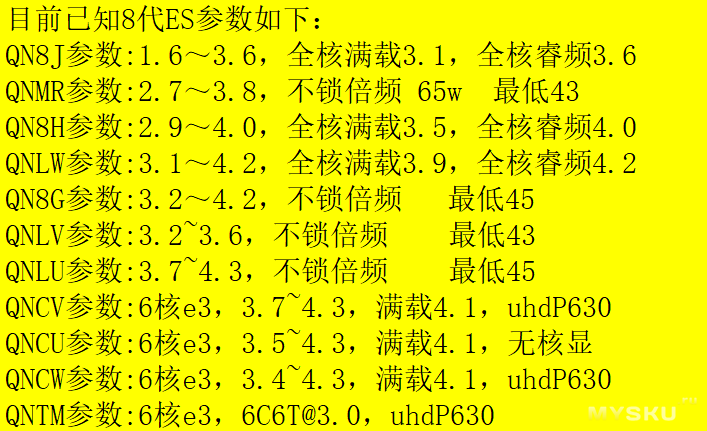 Для разгоняемого проца будет авторежим и режим максимального разгона, который мне удалось достичь имеющимися в наличии ресурсами (охлаждение и конкретный проц). Только авто потому, что вручную и так можно установить любое значение между авто и максимум. Обращаю внимание — конкретно на моей мат.плате с моим модбиосом частоты работы QNCT в автоматическом режиме значительно занижены! и я не знаю с чем это связано (возможно с тем, что моя матплата не очень подходит для этого проца, о чем я уже говорил в прошлом обзоре — не берите Асус и МСИ под мутантов — с ними проблемы!)
Для разгоняемого проца будет авторежим и режим максимального разгона, который мне удалось достичь имеющимися в наличии ресурсами (охлаждение и конкретный проц). Только авто потому, что вручную и так можно установить любое значение между авто и максимум. Обращаю внимание — конкретно на моей мат.плате с моим модбиосом частоты работы QNCT в автоматическом режиме значительно занижены! и я не знаю с чем это связано (возможно с тем, что моя матплата не очень подходит для этого проца, о чем я уже говорил в прошлом обзоре — не берите Асус и МСИ под мутантов — с ними проблемы!)
Тестирование мы начнем с повторения — с QNCT.
тесты QNCT
Результаты тестов QNCT в авто режиме на 2.9ГГц Multi Core — 6001pts
(номинальный режим многопотока этого проца 3.3ГГц, но моя система не захотела ставить эти частоты в автоматическом режиме)
TDP = 45W, Vcore = 1.0V (по показаниям HWmonitor, может быть некорректным)
Максимальная температура (на моём, плохом, охлаждении) — 55»C
результаты крупным планом
Результаты тестов QNCT в ручном режиме на 3. 3ГГц Multi Core — 6819pts
3ГГц Multi Core — 6819pts
TDP = 52W, Vcore = 1.06V (по показаниям HWmonitor, может быть некорректным)
Максимальная температура (на моём, плохом, охлаждении) — 57»C
результаты крупным планом
Для более корректного измерения Single Core мне пришлось изменить установки в биосе (установить индивидуально каждому ядру частоту 3.6 ГГц, чтоб в однопотоковом режиме он не скидывал частоты с малонагруженного ядра), в следствии этого несколько увеличились температуры и потребление… но это только для этого теста.
Результаты тестов QNCT в ручном режиме на 3.6ГГц Single Core — 971pts
TDP = 55W, Vcore = 1.15V (по показаниям HWmonitor, может быть некорректным)
Максимальная температура (на моём, плохом, охлаждении) — 59»C
результаты крупным планом
тесты QTJ2
А этот камень наоборот — не дает вообще ничего поменять и работает и в авто, и в ручном режиме всегда только на 4. 0/4.2ГГц. На 4.3 он иногда включает 1 ядро, но для этого надо чтобы все остальные были реально в ноль разгружены, что при обычном использовании почти никогда не бывает. Потому для него только «авто» тест.
0/4.2ГГц. На 4.3 он иногда включает 1 ядро, но для этого надо чтобы все остальные были реально в ноль разгружены, что при обычном использовании почти никогда не бывает. Потому для него только «авто» тест.
Результаты тестов QTJ2 в авто режиме на 4.0ГГц Multi Core — 8328pts, 4.2ГГц Single Core — 1152pts
TDP = 110W, Vcore = 1.24V (по показаниям HWmonitor, может быть некорректным)
Максимальная температура (на моём, плохом, охлаждении) — 93»C
При этом на другом биосмоде результаты тестов были чуть меньше (8275 pts), но и температура с потреблением были ниже. (95W / 80»C) — что снова нам говорит о важности настроек и версий биоса, микрокодов, а так же примененных патчей, фиксов и версии МЕ в программе CoffeeTime.
Поэтому для этого проца будет 2 результата тестов в авто режиме
результаты крупным планом
тесты QQLT
На имеющихся у меня термопасте (GD900) и слабеньком охлаждении CoolerMaster hyper 212 удалось достичь стабильных 4.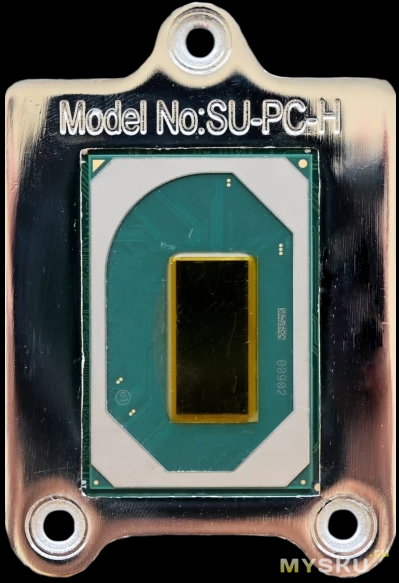 7ГГц в разгоне. Питание ядра было установлено на 1.300В (при этом HWmonitor показывает только 1.220 — не знаю почему, думаю это ошибка софта). Остальные параметры на Auto. При таком разгоне линии питания VRM на моей матери в стоке перегреваются через 5-7 минут теста и система уходит в ребут. Пришлось добавить обдув VRM внешним 120мм кулером. UPD: как позже оказалось — был очень плохо прикручен один из радиаторов VRM (тупо болтался). Проверяйте все узлы мат.платы, особенно если идете в разгон, не повторяйте моих ошибок 😉
7ГГц в разгоне. Питание ядра было установлено на 1.300В (при этом HWmonitor показывает только 1.220 — не знаю почему, думаю это ошибка софта). Остальные параметры на Auto. При таком разгоне линии питания VRM на моей матери в стоке перегреваются через 5-7 минут теста и система уходит в ребут. Пришлось добавить обдув VRM внешним 120мм кулером. UPD: как позже оказалось — был очень плохо прикручен один из радиаторов VRM (тупо болтался). Проверяйте все узлы мат.платы, особенно если идете в разгон, не повторяйте моих ошибок 😉
По информации из интернета 4.7ГГц это не потолок этого камня, обычно он берет 4.8, иногда выше. Но для этого уже нужен жидкий металл и хорошее охлаждение, а не мой «макет охлаждения» 😀
Результаты тестов QQLT в авто режиме на 3.8ГГц Multi Core — 7923pts, 4.1ГГц Single Core — 1110pts
TDP = 80W, Vcore = 1.134V (по показаниям HWmonitor, может быть некорректным)
Максимальная температура (на моём, плохом, охлаждении) — 70»C
результаты крупным планом
Результаты тестов QQLT на максимальном разгоне 4.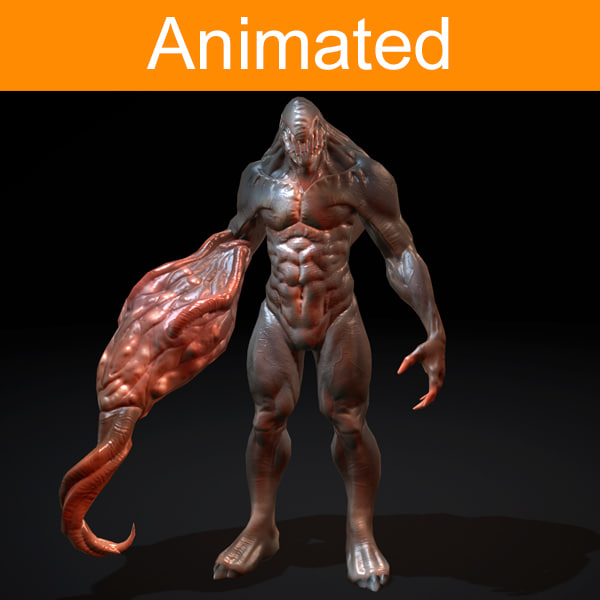 7ГГц @ 1.300V /Multi Core — 9685pts, Single Core — 1266pts
7ГГц @ 1.300V /Multi Core — 9685pts, Single Core — 1266pts
TDP = 130W, Vcore = 1.22 (по показаниям HWmonitor, может быть некорректным)
Максимальная температура (на моём, плохом, охлаждении) — 96»C
результаты крупным планом
Сводная таблица
*данные к графе «Аналог 1» не являются прямыми аналогами, т.к. процессоры в десктопной версии немного мощнее ноутбучных и имеют другие линейки частот. Это именно что приблизительные аналоги 1151 сокета с топологией 6/12, как правило они на 5-15% мощнее.
Промежуточные выводы:
QNCT — самый дешевый из мутантов в топологии 6/12, и если выбирать в низшем ценовом диапазоне, где конкуренцию ему могут составить лишь QL2X / QL3X — он несомненно выигрывает, т.к. при сопоставимых ценах его вычислительная мощность в стоке будет примерно равна вычислительной мощности QLхX на максимальном разгоне, и тут QNCT на первом месте за счет низких температур, тишины, стабильности и дешевизны мат. платы (которая не обязана уметь гнать процы и может иметь самую простейшую подсистему питания).
платы (которая не обязана уметь гнать процы и может иметь самую простейшую подсистему питания).
QTJ2 — На Али пока он не представлен, потому главного параметра для его сравнения — цены — я не знаю. Единственное что мне удалось узнать — на Тао он стоит 650RMB что примерно равно 99USD. Если сравнивать его с QNCT то он на 40% дороже, на 22% производительнее и в 2 раза прожорливее. Впрочем это обычное явление, когда за чуть более производительный процессор платим существенно больше.
QQLT — конечно имеет смысл только в разгоне, т.к. при стоковой производительности он слабее даже QTJ2, но если его разогнать то уже имеет смысл сравнивать. При цене на 25% дороже чем QTJ2 он может похвастаться 16% преимуществом в производительности в мультипотоке при незначительном превышении потребления и температуры.
В целом ценовая политика соответствует параметрам всех 3х экземпляров (при условии того, что цена на QTJ2 на Али будет в районе 100$), а с учетом проведенного мной исследования выбор для своего сценария использования не должен составить труда.
Процессоры топологии 4/8 мне честно говоря не особо интересны (хотя они имеют некоторые плюшки с точки зрения простоты биосмода и намного лучшей совместимости с бОльшим количеством моделей мат.плат), а 8/16 мне не предлагали xD
Если у Вас есть данные для сравнения цен обозначенных в табличке «?» — пишите в комментариях, позже добавлю в обзор.
На этом думаю обзор-сравнение исчерпан, и переходим ко второй части.
Лёгкая установка «мутанта»
Как бы ни писали в каментах к прошлому обзору — всё-таки установка «склейки» у многих вызывает огромные сложности. В прошлый раз я разработал действенный алгоритм установки… но… получил много фидбэков от людей, которые просто не понимали что значит «почувствовать силу закручивания винтика» или как это «на полтора оборота». Многие просто говорили что им лень крутить каждый винт по четверть оборота (в итоге они убивали несколько дней потом на то, чтоб всё-таки добиться стабильной работы… но это уже другая история). Некоторые так «наприжимали», что повредили сокет.
Некоторые так «наприжимали», что повредили сокет.
Исходя из этого я разработал универсальный (который реально может сделать каждый) способ установки мутанта, который почти гарантированно сработает с первого раза. Для написания этого обзора я «жонглировал процессорами» не менее 15 раз, и каждый раз я получал стабильный старт с первой попытки. Кроме того я перебрал множество вариантов «подручных материалов», которые нам потребуются, для того, чтобы они нашлись в хозяйстве буквально у каждого.
Суть правильного прижима заключается в том, чтобы добиться равномерного и не чрезмерного давления процессором на контактные ламели сокета. Комплектная рамка прижима не позволяет этого сделать, т.к. она не имеет упоров в плату — ее высота недостаточна. В теории можно играться с подставкой шайб под точки крепления… но всё-равно это даёт только очень посредственный и нестабильный результат. Сложности еще добавляет факт того, что кристалл процессора находится на 0.5мм выше плоскости рамки, т.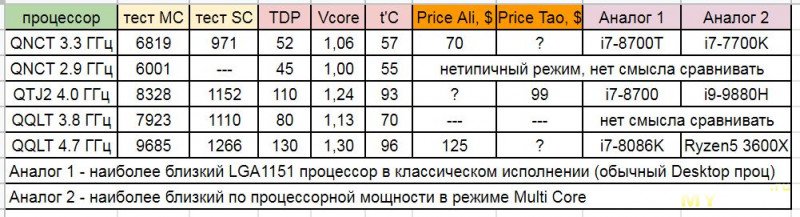 е. установив идеально рамку мы всё можем испортить последующей установкой системы охлаждения, т.к. через кристалл прижмём процессор самим охладом. И это точно будет прижим сильнее, чем уже прижато рамкой и высок шанс искривить плоскость, т.к. мы делаем это «в слепую».
е. установив идеально рамку мы всё можем испортить последующей установкой системы охлаждения, т.к. через кристалл прижмём процессор самим охладом. И это точно будет прижим сильнее, чем уже прижато рамкой и высок шанс искривить плоскость, т.к. мы делаем это «в слепую».
Именно поэтому и на странице продавца, и во всех обзорах в инете категорически запрещают ставить на мутанта стоковое охлаждение на защелках — его невозможно отрегулировать… Мы постараемся разбить эту стену
😉
Часть проблемы я решил в прошлый раз, показав что нужно использовать проставки толщиной 0.5мм, которые необходимо наклеить на рамку, что позволяет вывести в плоскость кристалл процессора с самой рамкой. Но это только на половину решает проблему прижима, т.к. в этом случае охлад всё-равно передает усилия через рамку на сокет. Значит нужно ограничить его свободу передвижения в том числе и снизу! Я помню, что читателей отпугивало отсутствие у них в хозяйстве «алюминиевого экрана от ноутбучного БП толщиной 0. )
)
Будет 2 варианта для каждой пары проставок — выбирайте любой или сделайте свой при наличии материалов и инструментов, главное я уже сказал — толщина верхних должна быть 0.5мм, нижних — 1.8мм
После приклеивания верхних проставок обязательно!!! проверяйте плоскость системы «рамка-кристалл» ребром линейки или чем то подобным (да хоть пластиковой картой), не переборщите с толщиной клеевого слоя или проставок! процессор должен быть вровень или буквально на волосок выше плоскости рамки!
Вариант 1 Для «верха»:
просто повторюсь — берем любой листовой материал толщиной 0.5мм, режем из него 2 полоски подходящего размера (резать лучше стрейч-ножом или «болгаркой», т.к. при резе ножницами материал будет «крутить винтом», что категорически противопоказано!).
Снимаем фаски! Обезжириваем, капаем пару капелек «суперклея» и очень сильно прижимаем, так, чтобы клей вышел из-под материала и не добавил нам толщины и/или неровностей.
Излишки счищаем после высыхания, или сразу отмываем ваткой смоченной ацетоном./i.s3.glbimg.com/v1/AUTH_08fbf48bc0524877943fe86e43087e7a/internal_photos/bs/2017/S/K/O8PZUISQmkDSniR1G9Vw/01.jpg)
Вариант 2 Для «верха»:
если неохота возится с подбором материалов можно использовать… лезвие канцелярского ножа xD
Нужно брать не самое дешевое китайское лезвие (у меня Topex) т.к. в теории они могут быть тоньше… ну или проверить их толщину. Нам нужно 18мм ширина лезвия, т.к. 9мм имеют меньшую толщину!
Отламываем 4 сегмента, обезжириваем, каждый сегмент наклеиваем на капельку суперклея.
Ну что? вроде бы не сложно было? 😉 А дальше будет еще легче 😉
Вариант 1 Для «низа»:
Наверняка у каждого есть ненужная пластиковая карточка — будь то просроченая банковская, или дисконтная или вообще «остаток» от сим карты. Стандартная толщина пластиковой карты около 0.8мм (0.78 у всех, что у меня имеются). Нарезаем из карты 4 полоски шириной 3-4мм и длинной чуть больше 5см. Помни — лучше резать ножом, а не ножницами, что бы материал «не свернуло винтом». Обязательно снимаем фаски.
Сложив 2 полоски вместе получим около 1. 6мм, что мало (нам нужно достичь результата от минимум 1.8мм до максимум 2.0мм). Берем обычный скотч и наматываем 4 полных витка поверх «стопки». Получаем примерно 1.8мм. Если не стартует на 1.8 — добавляем еще 2-4 витка скотча до 1.9-2.0мм
6мм, что мало (нам нужно достичь результата от минимум 1.8мм до максимум 2.0мм). Берем обычный скотч и наматываем 4 полных витка поверх «стопки». Получаем примерно 1.8мм. Если не стартует на 1.8 — добавляем еще 2-4 витка скотча до 1.9-2.0мм
Очень важно правильно разместить нижние проставки. Обратите внимание — левая проставка помещается между сокетом и СМД мелочью, она полностью лежит на плоскости текстолита. Если что-то мешает — обязательно уменьшаем ширину проставки или делаем в ней вырез — ничего не должно находится между проставкой и плоскостью текстолита. Кроме того важным есть расположение относительно точек крепления рамки. Дело в том, что вокруг винтиков рамка имеет «кольца», которые значительно выступают от нижней плоскости рамки, и очень важно, чтобы наша проставка не попала на эти кольца. Лучше всего выбрать длину проставок равной 53мм и установить их вровень с передним краем рамки (передний край там, где 1 винтик по центру)
Вариант 2 Для «низа»:
Ну и есть совсем уж «ленивый читход» для владельцев 3Дпринтеров или их друзей. Нет, печатать мы ничего не будем (хотя и можем), просто стандартная толщина филамента — 1.75 — 1.8мм. Берем кусочек филамента нужной длинны, и не забывая про то, чтоб не попало под «кольца» подкладываем под рамку. На этом всё xD (если филамент таки 1.75 — может понадобится 1-2 слоя скотча накрутить)
Нет, печатать мы ничего не будем (хотя и можем), просто стандартная толщина филамента — 1.75 — 1.8мм. Берем кусочек филамента нужной длинны, и не забывая про то, чтоб не попало под «кольца» подкладываем под рамку. На этом всё xD (если филамент таки 1.75 — может понадобится 1-2 слоя скотча накрутить)
UPD.: 1.8мм это минимальная толщина, максимальная — 2.0мм, если не стартует на 1.8 следует увеличить до 1.9 (в случае с карточками домотать еще 2-4 витка скотча)
Выбрав по 1 из вариантов для верхних проставок и для нижних реализуем эти оба фикса. Рамку прикручиваем без перекосов, это означает следующую последовательность действий:
— установить рамку на плату
— вкрутить все 3 винтика так, чтобы они выбрали свободный ход, но еще не притягивали рамку к плате
— поочередно закручиваем каждый винтик на 1-2 оборота, избегая сильных перекосов рамки
— крутим «двумя пальцами» комплектной отверткой (не зря она такая мелкая и чахлая — это чтоб дури много не вкладывали при закручивании :D), когда крутить стало тяжело — выравниваем всё три винтика по усилию закручивания после чего каждый можно еще чуть дотянуть (1/4 — 1/2 оборота)
Установили рамку? проверяем. Для проверки (модбиос уже должен быть зашит) устанавливаем на проц через любую термопасту какой-нибудь мелкий радиатор. Я использовал чипсетник от какой-то древней материнки. Его вполне достаточно для первичного старта процессора и показа стартовой картинки на монитор.
Для проверки (модбиос уже должен быть зашит) устанавливаем на проц через любую термопасту какой-нибудь мелкий радиатор. Я использовал чипсетник от какой-то древней материнки. Его вполне достаточно для первичного старта процессора и показа стартовой картинки на монитор.
*Перед первым стартом обязательно сбрасываем биос замыканием соответствующего джампера на несколько секунд. Первый старт может занять 1-2 минуты времени, в течении которых плата может самостоятельно перезагрузиться от 1 до 6 раз — это нормально! Просто подождите до 3х минут, контролируя температуру радиатора пальцем. Если палец не обжигает — все в порядке.
После успешного первого старта устанавливаем нормальное охлаждение.
Для мутантов важно чтобы подошва охлаждения была отполирована. Хоть немного. Иначе это повреждает поверхность кристалла. Мой охлад это вообще бомжстайл — он был не только грубо фрезерован, но еще и имел «тракторную подошву» — трубки были впрессованы в пазы алюминиевого основания и выступали из них примерно на 0. 25мм. Но полчаса работы на наждачной бумаге, наклеенной на стекло (гритностью 180-400-1000-2000) и последующей быстрой шлифовкой с пастой Гои — уже достаточно. Даже угадывается отражение винтика.
25мм. Но полчаса работы на наждачной бумаге, наклеенной на стекло (гритностью 180-400-1000-2000) и последующей быстрой шлифовкой с пастой Гои — уже достаточно. Даже угадывается отражение винтика.
Охлаждение так же прикручиваем как и рамку — избегая сильных перекосов по 1-2 оборота каждого винтика.
Важно! Я не тестировал, т.к. нету «в хозяйстве» стоковое охлаждение «на защелках», но если Вы всё сделали правильно то я не вижу причин почему оно должно не работать, так что проведя оба «фикса прижима» и имея только стоковое охлаждение — пробуйте его установить, шанс что всё заработает очень высок (в противоположность практически нулевому шансу на старт без фиксов прижима).
Думаю в сегодняшней статье я рассказал всё, что вызывало вопросы в прошлом обзоре, который я очень рекомендую прочесть перед установкой мутантов, т.к. там я делал упор на биосмод и источники как софта, так и готовых решений. В этой статье повторно рассматривать этот вопрос не буду, потому что мне почти нечего добавить к уже изложенному ранее. Разве что несколько нюансов:
Разве что несколько нюансов:
1) NVME fix стоит применять осторожно и только по необходимости, иногда он может поломать работающий без него биосмод
2) При использовании 6/12 и 8/16 процессоров на материнках от Асус и МСИ или на других «частично совместимых» рекомендуется отключить «Гипертрейдинг» на второй странице опций в CoffeeTime 0.92. Это повлияет только на стабильность биоса с настройками по умолчанию, вы всегда можете включить гипертрейдинг в настройках биоса, если всё стабильно, а если это нарушило стабильность — простым сбросом биоса (джампер) он снова будет выключен.
3) Делюсь списком микрокодов для разных процессоров:
QL2X, QL3X — 506E8;
QNCT — 906EA стабильная ревизия AA;
QQLT, QQLS — 906EC стабильная ревизия BE;
QTJ1, QTJ2 — 906ED стабильная ревизия BE
(можно использовать и последние — DE ревизии. «Стабильная» — это просто рекомендация от автора CoffeeTime — камрада Svarmod, но я успешно использовал и с ревизиями DE)
Выводы
В принципе моё отношение к «мутантам» особо не изменилось. Я по-прежнему считаю, что на сегодняшний день это экономически выгодный вариант. Если у Вас есть мат.плата с сокетом 1151, которая есть в списке поддерживающих «склейки» (смотрим в прошлом обзоре) — то апгрейд весьма выгоден. Если нету — зависит от суммы «доставания». Если плата досталась «за пиво» или за небольшую сумму а-ля 15-30$ — почему бы и нет? Залоченые процы QNCT и QJT2 не требуют дорогую плату Z-серии, они не разгоняемы, им вполне хватит и самой простейшей платы 1хх серии (из списка поддерживаемых). Для QQLT и других мутантов крайне желательна плата Z-серии, чтобы иметь возможность разгона. К сожалению топовых 8/16 мутантов у меня нету и протестировать их в сравнении с имеющимися я не могу, потому рекомендаций матплаты для других мутантов не могу дать.
Я по-прежнему считаю, что на сегодняшний день это экономически выгодный вариант. Если у Вас есть мат.плата с сокетом 1151, которая есть в списке поддерживающих «склейки» (смотрим в прошлом обзоре) — то апгрейд весьма выгоден. Если нету — зависит от суммы «доставания». Если плата досталась «за пиво» или за небольшую сумму а-ля 15-30$ — почему бы и нет? Залоченые процы QNCT и QJT2 не требуют дорогую плату Z-серии, они не разгоняемы, им вполне хватит и самой простейшей платы 1хх серии (из списка поддерживаемых). Для QQLT и других мутантов крайне желательна плата Z-серии, чтобы иметь возможность разгона. К сожалению топовых 8/16 мутантов у меня нету и протестировать их в сравнении с имеющимися я не могу, потому рекомендаций матплаты для других мутантов не могу дать.
Фикс прижима, описанный в этой статье — многократно уменьшает сложности с установкой этого типа процессоров, нивелируя почти до нуля неудачи связанные с прижимом. Крайне рекомендую посвятить этому процессу немного времени, дабы сэкономить намного больше времени и нервов в будущем.
Товар для написания обзора предоставлен магазином. Обзор опубликован в соответствии с п.18 Правил сайта.
китайских мутантов CPU QTJ2 с радиаторами IHS? — Не по теме
GnatGoSplat
#1
Меня как бы интересуют китайские процессоры-мутанты, представляющие собой мобильные чипы ES, припаянные к плате адаптера. QTJ2 в частности. У одного продавца они есть с IHS, но вам нужно модифицировать сокет ЦП, добавив прокладки в места крепления крепежных винтов. Это, очевидно, увеличило бы высоту кронштейна гнезда, как я полагаю, на 1,5-2 мм. Я спросил, совместим ли он со стандартным кулером Intel, и он ответил:
Кулер Intel 1151 НЕ подходит, он не имеет хорошей функции охлаждения для модифицированных процессоров.
мы предлагаем вам использовать 6 медных трубок или 8 медных трубок охлаждающих вентиляторов.
Это подводит меня к двум вопросам, на которые может ответить только тот, кто владел одним из этих чипов.
- Является ли штатный кулер Intel физически несовместимым из-за поднятия кронштейна сокета?
- Если я не разгонял процессор, действительно ли он выделяет столько тепла, что стандартный кулер Intel не будет работать? Это всего лишь процессор мощностью 45 Вт, предназначенный для мобильного использования. Я понимаю, что Intel TDP ничего не значит, но трудно представить, чтобы мобильный чип работал так сильно.
Кокииз
#2
Не рекомендуется, даже если он совместим. 4 медных трубки должны быть в изобилии, а еще лучше, накрыть процессор IHS + использовать никелированный базовый кулер + хорошую термопасту для лучшей теплопередачи.
Также да, мобильный чип Intel на настольном чипе ведет себя не так, как на ноутбуке. они, как правило, более горячие, поскольку тепловые ограничения обычно не применяются. они горячие даже на самом ноутбуке (проверено, установил его напрямую с никелированным кулером, и он действительно хорошо передает).
джхсвип
#3
Если вы вручную зафиксируете энергопотребление на уровне 45 Вт или даже 65 Вт, использование оригинального радиатора Intel 1151 для рассеивания тепла на QTJ2 вполне нормально, но по умолчанию он не заблокирован! Материнские платы для настольных ПК будут в полной мере использовать возможности процессора!
1 Нравится
GnatGoSplat
#4
Спасибо за ответы, это понятно. Я не думал, что в современных процессорах TDP — это когда применяются ограничения.
Я даже не вижу настроек ограничения мощности PL1/PL2 в BIOS платы 1151. Как применяются ограничения мощности на материнских платах и процессорах 1151 при отсутствии настроек? А может я просто не вижу настроек, может они на платах 1151 по другому называются?
1 Нравится
мутация | Бентос
Выполняет сопоставление Bloblang и напрямую преобразует содержимое сообщений, изменяя (или удаляя) их.
Появилось в версии 4.5.0.
# Поля конфигурации, показывающие значения по умолчанию
метка: ""
мутация: ""
Bloblang — это мощный язык, который позволяет выполнять широкий спектр задач отображения, преобразования и фильтрации. Для получения дополнительной информации ознакомьтесь с документами.
Если ваше сопоставление большое и вы предпочитаете, чтобы оно жило в отдельном файле, вы можете выполнить сопоставление непосредственно из файла с выражением from " , где путь должен быть абсолютным или относительным от места, из которого выполняется Benthos.
Изменяемость входного документа
Мутация — это сопоставление, которое напрямую преобразует входные документы. Преимущество этого заключается в уменьшении необходимости копировать данные, подаваемые в сопоставление. Однако это также означает, что документ, на который делается ссылка, является изменяемым и, следовательно, изменяется на протяжении всего сопоставления. Например, со следующим Bloblang:
root.rejected = this.invitees.filter(i -> i.mood < 0,5)
root.invitees = this.invitees.filter(i -> i.mood >= 0.5)
Обратите внимание, что мы создаем поле отклонено путем копирования поля массива приглашенных и отфильтровываем объекты с высоким настроением. Затем мы перезаписываем поле
Затем мы перезаписываем поле приглашенных , отфильтровывая объекты с плохим настроением, в результате чего получается два поля массива, каждое из которых является подмножеством исходного. Если бы мы поменяли порядок этих назначений на противоположный:
root.invitees = this.invitees.filter(i -> i.mood >= 0,5)
root.rejected = this.invitees.filter(i -> i.mood < 0.5)
Тогда новое поле отклонено будет пустым, так как мы уже изменили приглашенных , чтобы исключить объекты, которые оно будет заполнять по. Мы можем решить эту проблему, либо тщательно упорядочив наши назначения, либо захватив исходный массив с помощью переменной ( let invitees = this.invitees ).
Мутации предпочтительнее стандартного сопоставления в ситуациях, когда результатом является документ большей частью той же формы, что и входной документ, поскольку мы можем избежать ненужного копирования данных из указанного входного документа. Однако в ситуациях, когда мы создаем совершенно новую форму документа, может быть удобнее использовать традиционные 9Вместо этого 0068 отображает процессор .
Однако в ситуациях, когда мы создаем совершенно новую форму документа, может быть удобнее использовать традиционные 9Вместо этого 0068 отображает процессор .
Обработка ошибок
Сопоставления Bloblang могут завершиться ошибкой, в этом случае ошибка регистрируется, а сообщение помечается как неудавшееся, что позволяет использовать стандартные шаблоны обработки ошибок процессора.
Однако сам Bloblang также предоставляет мощные способы обеспечения бесперебойной работы сопоставлений путем указания желаемого резервного поведения, о котором вы можете прочитать в этом разделе.
Примеры
- Сопоставление
- Больше сопоставления
Данные документы JSON, содержащие массив поклонников:
{
"id":"foo",
"description":"шоу о foo",
"fans":[
{"name":"bev ","одержимость":0,57},
{"имя":"благодать","одержимость":0,21},
{"имя":"али","одержимость":0,89},
{"имя":" vic","obsession":0.

 Также стоит помнить, что разгон на платах, изначально не предназначенных для подобных нагрузок — не лучшая идея.
Также стоит помнить, что разгон на платах, изначально не предназначенных для подобных нагрузок — не лучшая идея. Внимательно изучайте отзывы о конкретных моделях перед покупкой!
Внимательно изучайте отзывы о конкретных моделях перед покупкой!
 «Склейки» чувствительны к прижиму и малейший перекос может привести к отвалу каналов памяти или линий pci-e.
«Склейки» чувствительны к прижиму и малейший перекос может привести к отвалу каналов памяти или линий pci-e. ru
ru мы предлагаем вам использовать 6 медных трубок или 8 медных трубок охлаждающих вентиляторов.
мы предлагаем вам использовать 6 медных трубок или 8 медных трубок охлаждающих вентиляторов.
